WordPress’de Nofollow Link Nasıl Eklenir
Nofollow Nedir
Nofollow, Google’a ve diğer arama motorlarına herhangi bir SEO değerini belirli bir bağlantıya geçirmemesini sağlayan bir HTML özelliğidir. Aslında, adından da anlaşılacağı gibi, Google’ın tarayıcı robotlarına bağlantıyı “izlememesi” gerektiğini bildirir.
Dış bağlantılar için nofollow özelliğini kullanmak isteyebileceğiniz bazı durumlar şunlardır:
- Bağlantılı bağlantılar / reklamlar – Bir bağlantı için ödeme alıyorsanız, doğrudan veya bir ortaklık programı gibi bir bağlantı yoluyla , bir bağlantı şemasının parçası gibi görünmekten kaçınmak için nofollow etiketini uygulamak en iyi uygulamadır .
- Güvenilmeyen içerik – nofollow, “Bu sayfaya bağlanıyorum, ancak içeriğinin makbuzu olarak görülmesini istemiyorum” demenizi sağlar. Bu, özellikle kendi yorumunuzda kullanmak isteyebilirsiniz, ancak yorum spam linkleri ile uğraşmak için yararlıdır.
Bazı web yöneticileri , SEO taktikleri olarak tüm harici bağlantılarda nofollow kullanmayı savunsa da , Google unvanından Matt Cutts, nofollow’i bu şekilde kullanmak gereksizdir diye bir açıklama yapmıştır.
Bu yayında, WordPress’te nofollow bağlantıları eklemenin iki yolunu göstereceğiz.
- Basit kod ile manuel olarak
- Bir WordPress eklentisi ile
El İle nofollow bağlantıları ekleme
Nofollow özniteliğini nadiren kullanmanız gerekiyorsa, kodu kendiniz el ile eklemek zor değildir.
Bu yöntem, normal WordPress içeriğine eklediğiniz tüm bağlantılar için iyidir. Ancak, yorumlarınızdaki bağlantıları takip etmek istemiyorsanız, sonraki bölümdeki eklenti daha basit bir uygulama sunar.
Başlamak için normal bir köprü ekleyin ( bir saniye içinde nofollow yaparsınız! ):
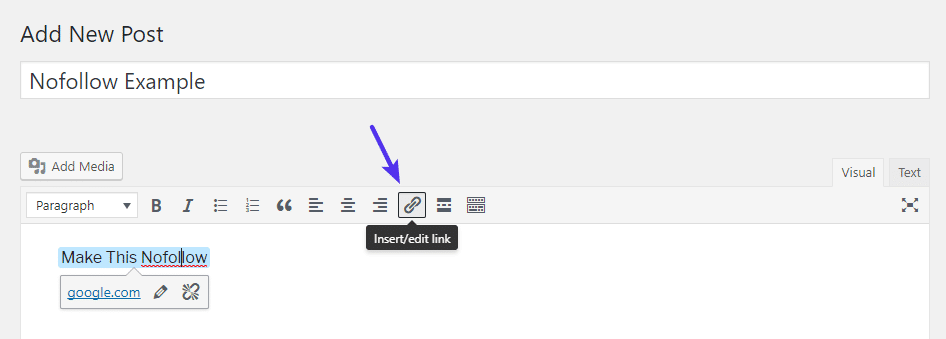
Ardından, bağlantıyı seçin ve WordPress editörünün Metin sekmesine gidin . Bağlantınız için gerçek HTML’yi görmelisiniz:
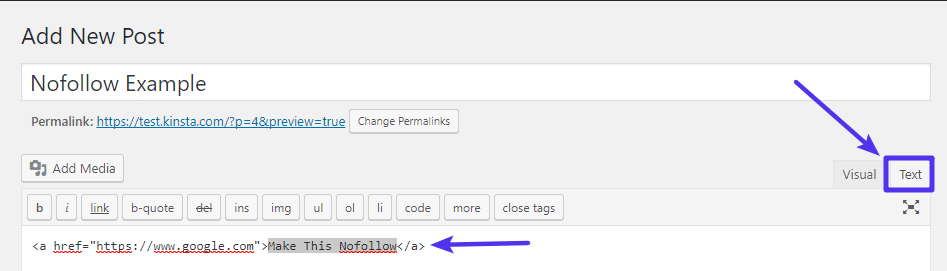
Nofollow özniteliğini eklemek için:
- HTML’nin parçasını bulun.
href="examplesite.com" rel="nofollow"Bu kısımdan sonra, aradaki boşlukla ekleyin.
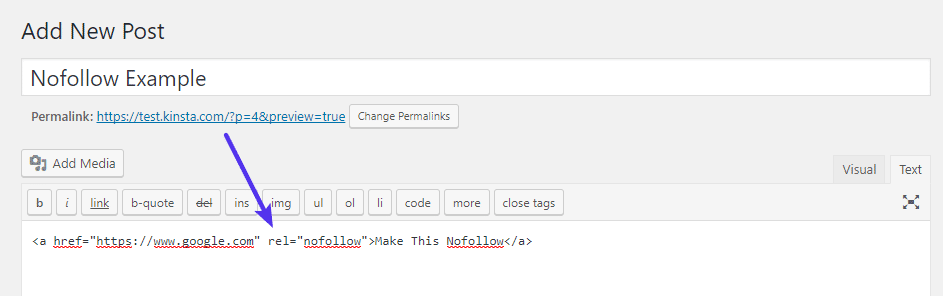
bu kadar! Şimdi WordPress editörünün Görsel sekmesine geri dönüp gönderinizle devam edebilirsiniz.
Bağlantınız, Görsel sekmesinde % 100 normal görünecek , ancak nofollow özniteliği kalacaktır.
Metin parçacığı gibi WordPress metin düzenleyicisini kullanan diğer alanlarda nofollow bağlantıları eklemek için benzer bir işlem gerçekleştirebilirsiniz .
WordPress Nofollow Eklentisi
Nofollow özniteliğini kullanmaya ihtiyaç duyuyorsanız veya nofollow özniteliğini belirli tür bağlantılara ( blog yorumları gibi ) otomatik olarak uygulamak istiyorsanız , Ultimate Nofollow eklentisi, WordPress’te nofollow bağlantılarını yönetmek için daha kolay bir çözüm sağlar.
Eklenti:
- Normal WordPress “insert link” arayüzüne nofollow onay kutusu ekler
- Blog yorumlarındaki tüm bağlantıları otomatik olarak takip etmenizi sağlar
- Çeşitli nofollow kısa kodlarını size verir
Eklenti, WordPress.org adresinde listelenmiştir , böylece başka bir WordPress eklentisi gibi yükleyebilirsiniz :
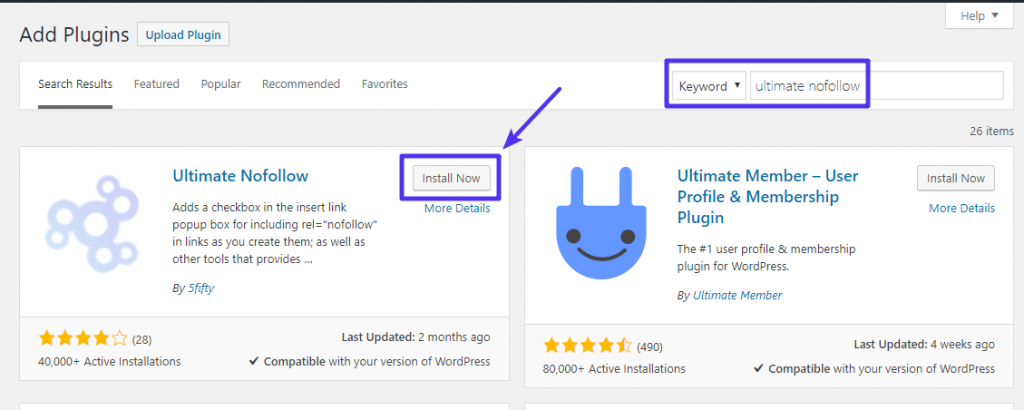
Eklentiyi yükleyip etkinleştirdikten sonra, şunları nasıl kullanacağınızı görebilirsiniz:
Eklenti ile Bireysel Bağlantılara nofollow Nasıl Eklenir
Bir bağlantıyı takip etmeden eklentinin işlevselliğini kullanmak için, normal olarak WordPress araç çubuğundaki Ekle / düzenle bağlantısını tıklayarak bir bağlantı ekleyin .
Ardından, bağlantıyı düzenlemek için Kalem simgesini tıklayın:
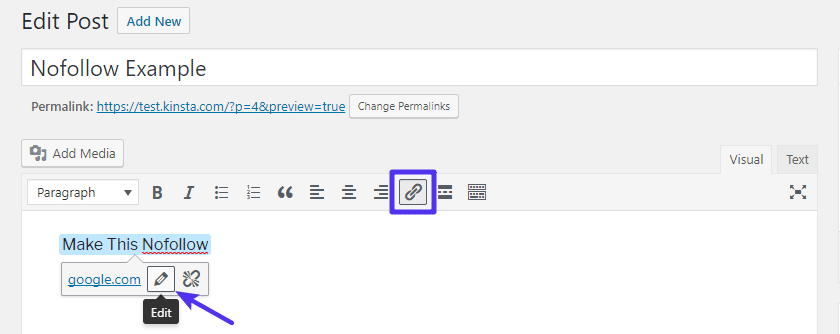
Ardından, daha ayrıntılı Bağlantı seçenekleri arayüzünü açmak için Dişli simgesini tıklayın :
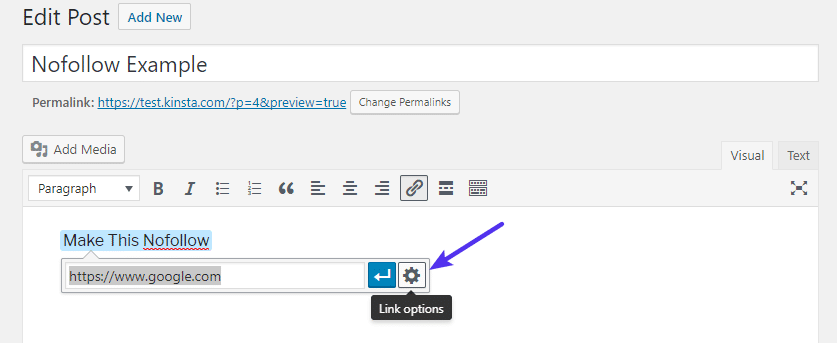
Bağlanmak için Add rel = ”nofollow” için yeni bir onay kutusu görmelisiniz . Kutuyu işaretleyin ve Bağlantı Ekle’yi tıklayın :

Bu kadar! Bağlantınız artık nofollow özniteliğine sahip.
Tüm Blog Yorum Bağlantılarını takip etmek
WordPress sitenizdeki blog yorumlarındaki tüm bağlantıları otomatik olarak takip etmek istemiyorsanız , WordPress kontrol panelinizde Ayarlar → Nofollow öğesine gidin .
Ardından, yorumlardaki tüm bağlantıların Nofollow kutusunu işaretleyin. ve Değişiklikleri Kaydet’i tıklayın :
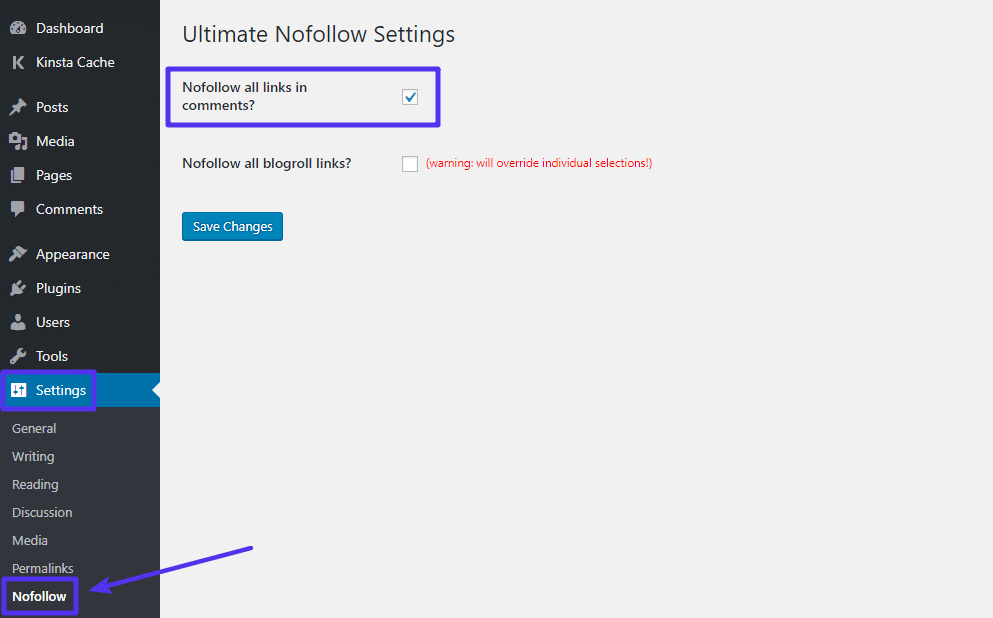
Yorumlara, nofollow özniteliğini otomatik olarak ekleme özelliği nasıl etkinleştirilir?
Etkinleştirildikten sonra, blog yorumlarınızda görünen bağlantılar otomatik olarak nofollow özniteliğine uygulanır.













